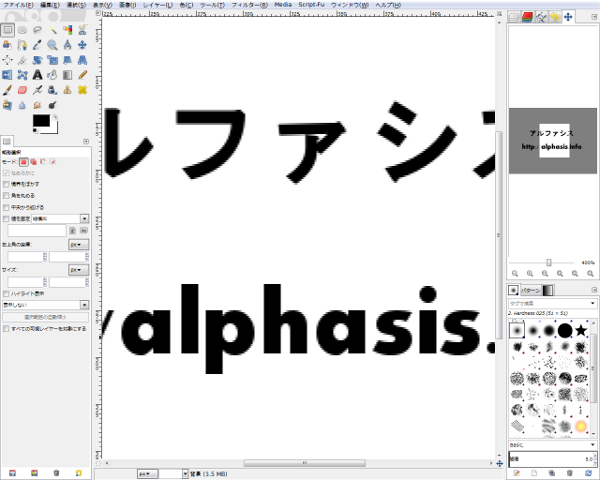GIMPの「表示」メニュー内の「ナビゲーションウィンドウ」は、表示倍率や表示領域の変更を、簡単に操作できるナビゲーションダイアログを開く。
ナビゲーションウィンドウ
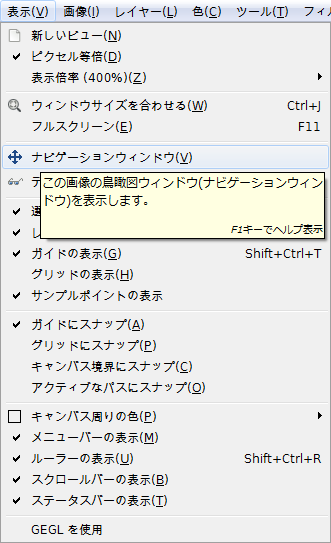
GIMPの「表示」メニュー内に、「ナビゲーションウィンドウ」はある。
「ナビゲーションウィンドウ」をクリックすると、「ナビゲーション」ダイアログが現れる。
「ナビゲーション」ダイアログ
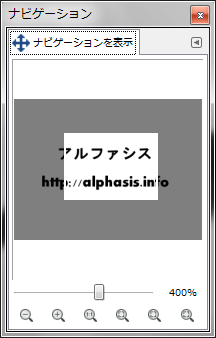
白くハイライト表示してある領域が、現在の表示領域。
「ナビゲーション」使用例
シングルウィンドウモードでの「ナビゲーション」使用例。
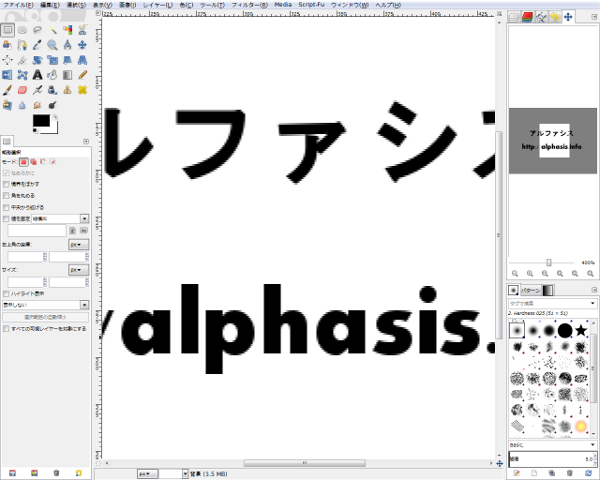
GIMPの「表示」メニュー内の「ナビゲーションウィンドウ」は、表示倍率や表示領域の変更を、簡単に操作できるナビゲーションダイアログを開く。
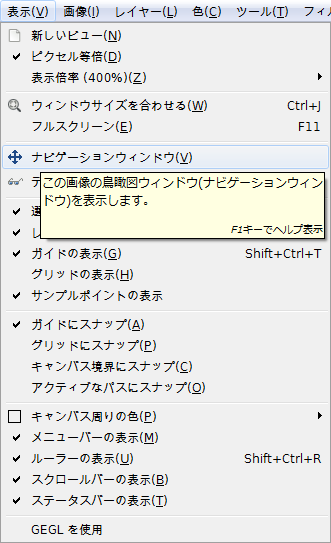
GIMPの「表示」メニュー内に、「ナビゲーションウィンドウ」はある。
「ナビゲーションウィンドウ」をクリックすると、「ナビゲーション」ダイアログが現れる。
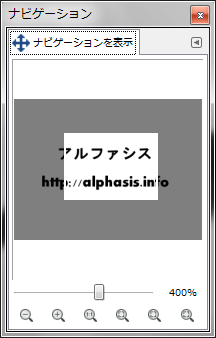
白くハイライト表示してある領域が、現在の表示領域。
シングルウィンドウモードでの「ナビゲーション」使用例。